Google Drive non è solo un posto per memorizzare i file; invece, è una potente suite di produttività basata sul web. Questo tutorial si concentrerà sull’uso di Google Sheets, l’applicazione per fogli di calcolo basata sul web di Google, per lavorare con i dati delle azioni.
Le azioni rappresentano la proprietà frazionata di una società. Le azioni sono scambiate su una borsa come il New York Stock Exchange (NYSE), il NASDAQ, il London Stock Exchange (LSE), e altri. È possibile acquistare e vendere azioni attraverso i broker.

Google offre anche Google Finance come un modo per visualizzare i dati delle azioni, compresi i grafici per visualizzare le prestazioni aziendali nel tempo. La parte migliore è che Google offre un modo per estrarre i dati dal loro servizio Google Finance in Fogli.
In questo tutorial, imparerai come usare la funzione GOOGLEFINANCE in Google Sheets per portare i dati da Google Finance e inserirli in un foglio di calcolo.
Per iniziare con questo tutorial, assicurati di avere un account Google, e vai su Google Drive. Crea un nuovo foglio e continua a leggere per saperne di più.
- Perché tenere traccia dei dati azionari?
- Come tracciare le azioni con la funzione GOOGLEFINANCE (Video tutorial veloce)
- Prendere i dati sulle azioni
- Prezzo corrente delle azioni
- Prezzo delle azioni da una data specifica
- Storia dei prezzi per un’azione
- Rapporto prezzo-utili (P/E)
- L’ultimo minimo e massimo di 52 settimane
- Recap and Keep Learning
Perché tenere traccia dei dati azionari?
Per molti, tenere traccia dei dati azionari è un hobby. Il prezzo delle azioni è ampiamente considerato come un indicatore dell’andamento delle aziende. Se sei interessato al successo di una società, potresti tenere d’occhio il suo prezzo delle azioni per valutare le prestazioni.
Per altri, investire in azioni è un modo per pianificare la pensione. Molte persone acquistano azioni, obbligazioni e fondi comuni aspettandosi che aumentino di valore nel tempo e che finanzino i loro anni non lavorativi.
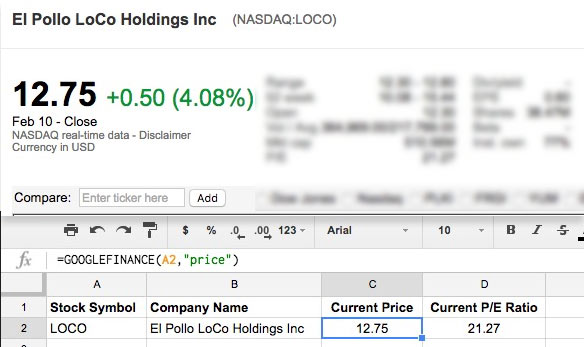
Molto importante: i prezzi delle azioni cambiano sempre. Se vuoi monitorare i prezzi delle azioni, hai bisogno di un modo semplice per mantenere i tuoi dati aggiornati.
Non importa perché stai monitorando i dati delle azioni, la connessione di Google Sheets a Google Finance è il modo più semplice che ho trovato per ottenere dati sulle azioni in un foglio di calcolo. Impariamo come.
Come tracciare le azioni con la funzione GOOGLEFINANCE (Video tutorial veloce)
Guarda lo screenshot qui sotto per imparare a costruire un foglio di calcolo dinamico di monitoraggio delle azioni in Google Sheets.
Per saperne di più sull’uso della funzione GOOGLEFINANCE, guarda la mia guida passo dopo passo qui sotto.
Prendere i dati sulle azioni
La prima cosa che mi piace fare quando creo un foglio di calcolo per l’analisi delle azioni è scegliere le aziende che guarderò. Dovrete identificare i loro simboli azionari, che sono alcune lettere che identificano le aziende nelle borse valori. Per esempio, il simbolo azionario di Apple è AAPL, mentre quello di Microsoft è MSFT.

Si possono di solito trovare i simboli di borsa per le aziende con una ricerca veloce, o si può usare uno strumento come lo strumento di ricerca di Yahoo Finance per trovare i simboli di borsa per una società di vostra scelta.
Quando sto confrontando le aziende, catturerò una lista di simboli azionari in un foglio di Google in una colonna:

In Google Sheets, possiamo usare la funzione =GOOGLEFINANCE per importare dati azionari. Per iniziare, clicca in una cella e inizia a digitare la funzione.
Non c’è bisogno di digitare il nome completo della società per ogni simbolo di borsa. Scriviamo la nostra prima funzione =GOOGLEFINANCE per guardare il simbolo delle azioni e inserire il nome di una società. Ecco la formula che useremo:
=GOOGLEFINANCE(stock symbol,"name")
Nell’esempio qui sotto, uso la formula sulla cella A2 per abbinare “Volkswagen AG” al simbolo azionario VLKAY. Poi, basta tirare la formula verso il basso per estrarre il nome dell’azienda per ogni simbolo azionario.

Ora che abbiamo catturato i simboli azionari e le aziende che stiamo guardando, cerchiamo di ottenere alcuni dati finanziari su di loro.
Prezzo corrente delle azioni
Per ottenere un prezzo delle azioni, usate la formula GOOGLEFINANCE come segue:
=GOOGLEFINANCE(stock symbol,"price")
Potete digitare un simbolo delle azioni tra parentesi, o dare alla formula una cella con il simbolo delle azioni per ottenere il prezzo. Nello screenshot qui sotto, vedrai come uso la formula e la tiro giù per ottenere il prezzo delle azioni per ogni azienda.

Il prezzo che Google Sheets estrae è il prezzo corrente delle azioni, e verrà aggiornato quando il foglio di calcolo viene aperto.
Prezzo delle azioni da una data specifica
E se vuoi bloccare il prezzo delle azioni per un giorno specifico, o guardare quanto valeva un titolo in passato? Possiamo farlo nel nostro foglio di calcolo.
Utilizziamo questa formula per ottenere il prezzo di chiusura delle azioni di Amazon il 1 febbraio:
=GOOGLEFINANCE("AMZN","price",date(2017,2,7))
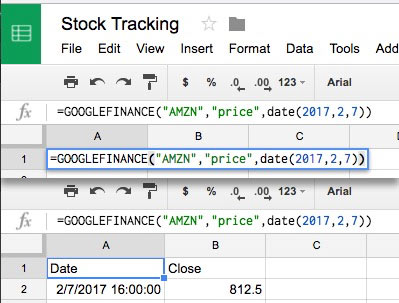
Nota che questa formula crea una griglia con alcuni dati extra, tra cui un’intestazione “Data” e “Chiusura”, così come la data e il prezzo alla chiusura.
Se vuoi solo il prezzo alla chiusura, dovrai avvolgere la nostra formula in un INDEX e prendere solo la casella in basso a destra (il prezzo.) Ecco una formula che potete usare:
=INDEX(GOOGLEFINANCE("AMZN","price",date(2017,2,7)),2,2)
Ho semplicemente avvolto la formula con un INDEX, e poi messo il “,2,2)” alla fine della formula per tirare solo il prezzo delle azioni senza le intestazioni.

Storia dei prezzi per un’azione
Prima ho detto che il prezzo delle azioni riflette la performance della società e le aspettative future. Seguire il prezzo delle azioni per un periodo di tempo è un ottimo modo per capire come gli investitori vedono l’azienda.
Ecco la funzione che potete usare per ottenere la storia del prezzo di un’azione:
=GOOGLEFINANCE("F", "price", DATE(2017,1,1), DATE(2017,2,11), "DAILY")
Ripercorriamo la formula:
- La formula si apre con il wrapper standard =GOOGLEFINANCE.
- La “F” tra parentesi dice alla funzione di ottenere dati per Ford, la nostra azione scelta.
- Poi, diamo alla funzione l’attributo “price” per specificare che vogliamo il prezzo su un periodo di tempo.
- Poi, specifichiamo la data di inizio e di fine da ottenere.
- Infine, metto “DAILY” tra parentesi per dire a Sheets che vogliamo ottenere risultati giornalieri delle azioni.
Nella schermata qui sotto, vedrete che i risultati sono emessi su righe del foglio di calcolo:
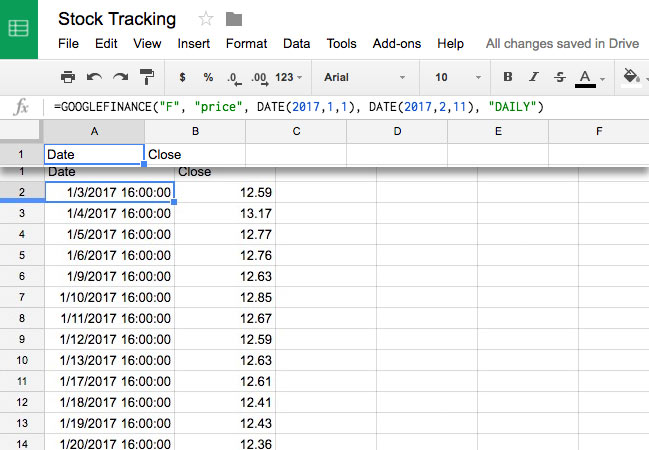
Ora avete una lista di prezzi delle azioni nel tempo. Puoi davvero inserire qualsiasi durata di tempo, e Sheets prenderà automaticamente i dati da Google Finance. Da lì, è facile trasformare i dati in grafici direttamente all’interno del tuo foglio di calcolo.

Ora abbiamo un’ottima gestione del prezzo delle azioni. Diamo un’occhiata ad altri potenti dati finanziari che possiamo prendere in Sheets.
Rapporto prezzo-utili (P/E)
Il rapporto prezzo-utili, o rapporto P/E è un metodo comune per valutare le aziende. Divide il prezzo delle azioni della società per i suoi guadagni. Un principio comunemente accettato per valutare le azioni è che un alto rapporto P/E per un’azione indica una crescita futura.
Per ottenere un rapporto P/E per un’azione da Google Finance, usa la seguente formula:
=GOOGLEFINANCE(stock symbol,"pe")
Nell’esempio qui sotto, otterrò il rapporto P/E per un’azione usando un riferimento di cella, con la formula di esempio:
=GOOGLEFINANCE(A3,"pe")
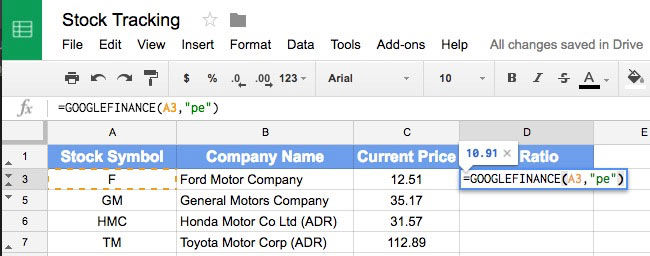
Poi, trascinerò semplicemente la formula in basso per trovare il rapporto per tutte le mie azioni selezionate.

Come si legge un numero del rapporto P/E? Devi esaminare società simili per renderli significativi. Per le azioni in settori a più alta crescita come la tecnologia (si pensi a Google o Facebook) avranno rapporti P/E più alti rispetto alle società di servizi, per esempio.
Se siete interessati a come vengono calcolati i rapporti P/E, date un’occhiata a questa definizione da Investopedia.
L’ultimo minimo e massimo di 52 settimane
Alcuni titoli si muovono ampiamente nel corso dell’anno. Aiuta a tenere d’occhio come fluttuano.
Per ottenere il prezzo più alto che un’azione ha raggiunto nelle ultime 52 settimane, usa la seguente formula:
=GOOGLEFINANCE(stock symbol,"high52")
Puoi anche ottenere il prezzo più basso che un’azione ha chiuso nelle ultime 52 settimane:
=GOOGLEFINANCE(stock symbol,"low52")
Nella schermata qui sotto, puoi vedere come ho applicato queste formule ad una lista di azioni:
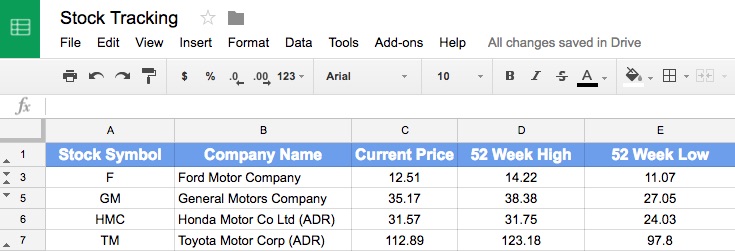
Tengo spesso d’occhio dove un’azione viene scambiata in relazione ai suoi punti alti e bassi. Se sto cercando di prendere profitto e vendere un’azione, cerco di assicurarmi che non sia in un punto basso.
Queste formule sono solo alcuni degli attributi disponibili che Google Sheets può estrarre da Google Finance. Usare una combinazione di questi fattori può aiutarti a monitorare quei rapporti finanziari chiave e a ricercare le aziende, sia per divertimento che per profitto.
Recap and Keep Learning
In questo tutorial, hai usato Google Sheets per impostare un foglio di calcolo di monitoraggio delle azioni. Se ti stai avvicinando a questo come un hobby, un esercizio di apprendimento, o una potenziale fonte di reddito, Sheets ha una facile integrazione con Google Finance per seguire le azioni di tua scelta.
- Se qualcuno dei termini finanziari in questo tutorial non ti è familiare, Investopedia ha un eccellente dizionario di termini finanziari.
- Google ha una documentazione estesa sulla funzione =GOOGLEFINANCE che copre alcune caratteristiche aggiuntive che non sono state coperte in questo tutorial.
- Melissa Murphy ha un grande tutorial su come importare ed esportare documenti in Google Drive.